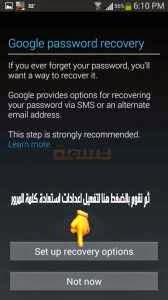mercredi 6 mai 2015
النسخة المدفوعة لتطبيق إلتقاط الصور الرائع Retrica Pro iphone ipad ipod
dimanche 3 mai 2015
أكتر الدول العربية إستعمالا للواتس أب
vendredi 1 mai 2015
ﻛﻴﻒ ﺗﻘﻮﻡ ﺑﺘﺄﻣﻴﻦ ﻭ ﺍﺳﺘﻌﺎﺩﺓ ﻫﺎﺗﻔﻚ ﺍﻻﻧﺪﺭﻭﻳﺪ ﻋﻨﺪ ﺍﻟﺴﺮﻗﺔ ؟
ﺗﻌﺮﻑ ﻋﻠﻰ ﻛﻴﻔﻴﺔ ﺗﺄﻣﻴﻦ ﺣﺴﺎﺑﻚ ﺿﺪ ﺍﻟﺴﺮﻗﺔ ﻭﺳﻮﻑ
ﻧﺘﻌﺮﻑ ﺃﻳﻀﺎ ﻋﻠﻰ ﺍﻟﺨﻄﻮﺍﺕ ﺍﻟﺘﻲ ﺳﺘﻤﻜﻨﻚ ﻣﻦ ﺍﺳﺘﻌﺎﺩﺓ
ﻫﺎﺗﻔﻚ ﺍﻻﻧﺪﺭﻭﻳﺪ ﻋﻨﺪ ﺍﻟﺴﺮﻗﺔ ﺑﻨﺴﺒﺔ ﺗﺘﺮﺍﻭﺡ ﻣﺎ ﺑﻴﻦ 50
ﺍﻟﻰ 70 ﻓﻲ ﺍﻟﻤﺌﺔ ﻭﺍﻥ ﻟﻢ ﻧﺘﻤﻜﻦ ﻣﻦ ﺍﺳﺘﻌﺎﺩﺗﻪ ﻓﺴﻮﻑ
ﺗﺴﺘﻄﻴﻊ ﻣﺴﺢ ﻛﺎﻓﺔ ﺍﻟﺒﻴﺎﻧﺎﺕ ﺍﻟﻤﺘﻮﺍﺟﺪﺓ ﻋﻠﻴﻪ ﺩﻭﻥ
ﺍﻟﺤﺎﺟﺔ ﺍﻟﻰ ﺍﺳﺘﺨﺪﺍﻡ ﺃﻱ ﺑﺮﺍﻣﺞ ﺑﻞ ﻋﻦ ﻃﺮﻳﻖ ﺍﻟﻬﺎﺗﻒ
ﻧﻔﺴﻪ . ﺃﺻﺒﺤﺖ ﺍﻟﻜﺜﻴﺮ ﻣﻦ ﺷﺮﻛﺎﺕ ﺻﻨﺎﻋﺔ ﺍﻟﻬﻮﺍﺗﻒ
ﺗﺤﺮﺹ ﻋﻠﻰ ﺇﺿﺎﻓﺔ ﺍﻟﻜﺜﻴﺮ ﻣﻦ ﻭﺳﺎﺋﻞ ﺍﻷﻣﺎﻥ ﺍﻟﻰ
ﺍﻟﻬﻮﺍﺗﻒ ﺍﻟﺘﻲ ﺗﻘﻮﻡ ﺑﺘﺼﻨﻴﻌﻬﺎ . ﻟﺬﻟﻚ ﻧﺠﺪ ﺍﻏﻠﺐ
ﺍﻟﻬﻮﺍﺗﻒ ﺍﻟﺬﻛﻴﺔ ﺗﺤﺘﻮﻱ ﻋﻠﻰ ﻭﺳﺎﺋﻞ ﺍﻣﺎﻥ ﻋﺎﻟﻴﺔ ﺍﻟﺠﻮﺩﺓ
ﻣﻦ ﺍﺟﻞ ﺍﻟﺤﻔﺎﻅ ﻋﻠﻰ ﻫﻮﺍﺗﻒ ﺍﻟﻤﺴﺘﺨﺪﻣﻴﻦ ﻭﺑﻴﺎﻧﺎﺗﻬﻢ
ﺳﻮﻑ ﻧﺘﻌﻠﻢ ﻓﻲ ﻫﺬﻩ ﺍﻟﻤﻘﺎﻟﺔ ﺍﻫﻢ ﺍﻟﺨﻄﻮﺍﺕ ﺍﻟﺘﻲ
ﺳﺘﺴﺎﻋﺪﻧﺎ ﻋﻠﻰ ﺍﺳﺘﻌﺎﺩﺓ ﻫﺎﺗﻔﻚ ﺍﻟﻤﺴﺮﻭﻕ ﻭﺫﻟﻚ ﻋﻦ
ﻃﺮﻳﻖ ﻣﻌﺮﻓﺔ ﻣﻜﺎﻥ ﺗﻮﺍﺟﺪ ﺍﻟﻬﺎﺗﻒ ﻭﻋﺮﺽ ﺍﻟﺒﻴﺎﻧﺎﺕ
ﺍﻟﻤﺤﻔﻮﻇﺔ ﻋﻠﻰ ﺍﻟﻬﺎﺗﻒ ﻭﺍﻥ ﻟﻢ ﻧﺘﻤﻜﻦ ﻣﻦ ﺍﺳﺘﻌﺎﺩﺗﻬﺎ
ﻓﺴﻨﺘﻤﻜﻦ ﻣﻦ ﺇﺯﺍﻟﺔ ﻛﺎﻓﺔ ﺍﻟﺒﻴﺎﻧﺎﺕ ﺍﻟﺨﺎﺻﺔ ﺑﻨﺎ ﻭﻛﻞ ﺫﻟﻚ
ﺑﻀﻐﻄﺔ ﺯﺭ ﻟﺬﻟﻚ ﺩﻋﻮﻧﺎ ﻧﺘﻌﺮﻑ ﺳﻮﻳﺎ ﻋﻠﻰ ﺍﻫﻢ
ﺍﻟﺨﻄﻮﺍﺕ ﺍﻟﺘﻲ ﺳﺘﻤﻜﻨﻨﺎ ﻣﻦ ﺍﺳﺘﻌﺎﺩﺓ ﻫﻮﺍﺗﻔﻨﺎ ﺍﻭ ﻣﺴﺢ
ﺑﻴﺎﻧﺎﺗﻬﺎ ﺍﻥ ﻟﻢ ﻧﺘﻤﻜﻦ ﻣﻦ ﺍﺳﺘﻌﺎﺩﺗﻬﺎ ﻣﺮﺓ ﺃﺧﺮﻯ .
ﺍﻟﺨﻄﻮﺍﺕ ﺍﻟﺘﻲ ﺗﺤﺘﺎﺟﻬﺎ ﻟﺘﺄﻣﻴﻦ ﻫﺎﺗﻔﻚ
ﺍﻻﻧﺪﺭﻭﻳﺪ ﻋﻨﺪ ﺍﻟﺴﺮﻗﺔ
ﺍﻟﺨﻄﻮﺓ ﺍﻻﻭﻟﻰ : ﺍﺣﺮﺹ ﻋﻠﻰ ﺭﺑﻂ ﺍﻟﻬﺎﺗﻒ
ﺍﻟﺨﺎﺹ ﺑﻚ ﺑﺤﺴﺎﺏ ﺑﺮﻳﺪ ﺍﻟﻜﺘﺮﻭﻧﻲ:
ﻭﻓﻲ ﻧﻈﺎﻡ ﺍﻧﺪﺭﻭﻳﺪ ﻳﺘﻢ ﺗﺴﺠﻴﻞ ﻭﻣﺰﺍﻣﻨﺔ ﺑﻴﺎﻧﺎﺕ ﺍﻟﻬﺎﺗﻒ
ﺑﻮﺍﺳﻄﺔ ﺭﺑﻄﻪ ﺑﺤﺴﺎﺏ ﺟﻮﺟﻞ ﻧﺘﺎﺑﻊ ﻛﻴﻔﻴﺔ ﺭﺑﻂ ﺍﻟﻬﺎﺗﻒ
ﺑﺤﺴﺎﺏ ﺟﻮﺟﻞ ﻋﻦ ﻃﺮﻳﻖ ﺍﻟﺨﻄﻮﺍﺕ ﺍﻟﺘﺎﻟﻴﺔ .
1 ﻧﺬﻫﺐ ﺍﻟﻰ ﺍﻋﺪﺍﺩﺍﺕ ﺍﻟﻬﺎﺗﻒ (Setting) ﺛﻢ
ﺍﻟﺤﺴﺎﺑﺎﺕ ( Accounts) ﺛﻢ ﻧﻘﻮﻡ ﺑﺎﻟﻀﻐﻂ ﻋﻠﻰ
ﺇﺿﺎﻓﺔ ﺣﺴﺎﺏ ( Add account ) .
2 ﻧﻘﻮﻡ ﺑﺎﻟﻀﻐﻂ ﻋﻠﻰ ﺍﻳﻘﻮﻧﺔ ﺟﻮﺟﻞ ( Google) ﻛﻤﺎ
ﻣﻮﺟﻮﺩ ﻓﻲ ﺍﻟﺼﻮﺭﺓ ﺍﻟﺘﺎﻟﻴﺔ .
3 ﺳﻨﻼﺣﻆ ﻓﺘﺢ ﻧﺎﻓﺬﺓ ﺇﺿﺎﻓﺔ ﺣﺴﺎﺏ ﺟﻮﺟﻞ ﻧﻘﻮﻡ
ﺑﺎﻟﻀﻐﻂ ﻋﻠﻰ ﺟﺪﻳﺪ ( New) .
4 ﻧﻘﻮﻡ ﺍﻻﻥ ﺑﺈﺩﺧﺎﻝ ﺍﻻﺳﻢ ﺍﻷﻭﻝ ﻭﺍﻷﺧﻴﺮ (ﺍﻟﻠﻘﺐ)
ﺍﻟﺨﺎﺹ ﺑﺎﻟﻤﺴﺘﺨﺪﻡ ﺛﻢ ﻧﻘﻮﻡ ﺑﺎﻟﻀﻐﻂ ﻋﻠﻰ ﺍﻟﺴﻬﻢ
ﺍﻟﻤﻮﺟﻮﺩ ﻓﻲ ﺍﻟﺼﻮﺭﺓ ﻟﻤﺘﺎﺑﻌﺔ ﺍﻟﺨﻄﻮﺓ ﺍﻟﺘﺎﻟﻴﺔ .
5 ﻧﻘﻮﻡ ﺍﻻﻥ ﺑﺎﺧﺘﻴﺎﺭ ﻋﻨﻮﺍﻥ ﺍﻟﺒﺮﻳﺪ ﺍﻟﺨﺎﺹ ﺑﻚ ﻗﻢ
ﺑﻮﺿﻊ ﺍﻻﺳﻢ ﺍﻟﺬﻱ ﺗﺮﻳﺪﻩ ﻟﺒﺮﻳﺪﻙ ﻗﺒﻞ @ gmail.com
ﺛﻢ ﻧﻘﻮﻡ ﺑﺎﻟﻀﻐﻂ ﻋﻠﻰ ﺍﻟﺴﻬﻢ ﺍﻟﻤﻮﺟﻮﺩ ﺟﻬﺔ ﺍﻟﻴﻤﻴﻦ
ﻟﻤﺘﺎﺑﻌﺔ ﺍﻟﺨﻄﻮﺓ ﺍﻟﺘﺎﻟﻴﺔ .
6 ﻧﻘﻮﻡ ﺑﺎﺧﺘﻴﺎﺭ ﻛﻠﻤﺔ ﻣﺮﻭﺭ ﻟﺤﺴﺎﺏ (Gmail)
ﺍﻟﺨﺎﺹ ﺑﻨﺎ ﺛﻢ ﻧﻘﻮﻡ ﺑﺘﺄﻛﻴﺪ ﻛﻠﻤﺔ ﺍﻟﻤﺮﻭﺭ ﺛﻢ ﻧﻘﻮﻡ
ﺑﺎﻟﻀﻐﻂ ﻋﻠﻰ ﺍﻟﺴﻬﻢ ﺍﻟﻤﻮﺟﻮﺩ ﺟﻬﺔ ﺍﻟﻴﻤﻴﻦ ﻟﻤﺘﺎﺑﻌﺔ
ﺍﻟﺨﻄﻮﺓ ﺍﻟﺘﺎﻟﻴﺔ .
7 ﻧﺄﺗﻲ ﺍﻻﻥ ﻻﻫﻢ ﺧﻄﻮﺓ ﻭﻫﻲ ﻛﻴﻔﻴﺔ ﺍﺳﺘﻌﺎﺩﺓ ﻛﻠﻤﺔ
ﺍﻟﻤﺮﻭﺭ ﺍﻟﺨﺎﺻﺔ ﺑﺤﺴﺎﺏ (Gmail) ﺍﻥ ﻟﻢ ﻧﺘﺬﻛﺮﻫﺎ ﻧﻘﻮﻡ
ﺑﺎﻟﻀﻐﻂ ﻋﻠﻰ Set Up Recovery options
ﻟﻼﻧﺘﻘﺎﻝ ﺍﻟﻰ ﺍﻋﺪﺍﺩﺍﺕ ﺍﺳﺘﻌﺎﺩﺓ ﻛﻠﻤﺔ ﺍﻟﻤﺮﻭﺭ .
8 ﻧﻘﻮﻡ ﺑﺈﺩﺧﺎﻝ ﺭﻗﻢ ﺍﻟﻬﺎﺗﻒ ﺍﻟﺨﺎﺹ ﺑﻨﺎ ﻭﻳﻔﻀﻞ ﺍﻥ
ﻳﻜﻮﻥ ﺭﻗﻢ ﻫﺎﺗﻒ ﺍﺧﺮ ﻏﻴﺮ ﺍﻟﻤﻮﺟﻮﺩ ﻓﻲ ﺍﻟﻬﺎﺗﻒ ﺣﺘﻰ ﻻ
ﻳﺴﻬﻞ ﺍﻟﺤﺼﻮﻝ ﻋﻠﻴﻪ ﻟﻮ ﺗﻢ ﺳﺮﻗﺖ ﺍﻟﻬﺎﺗﻒ ﺛﻢ ﻧﻘﻮﻡ
ﺑﺈﺩﺧﺎﻝ ﻋﻨﻮﺍﻥ ﺑﺮﻳﺪ ﺍﻟﻜﺘﺮﻭﻧﻲ ﻧﻤﺘﻠﻜﻪ ﻓﻌﻠﻴﺎ ﻭﻻ ﻳﺸﺘﺮﻁ
ﺍﻥ ﻳﻜﻮﻥ ﺑﺮﻳﺪ (Gmail) ﺛﻢ ﻧﻘﻮﻡ ﺑﺎﺧﺘﻴﺎﺭ ﺍﻟﺪﻭﻟﺔ ﺍﻟﺘﻲ
ﻧﻘﻴﻢ ﻓﻴﻬﺎ ﺛﻢ ﻧﻘﻮﻡ ﺑﺎﻟﻀﻐﻂ ﻋﻠﻰ ﺍﻟﺴﻬﻢ ﺍﻟﻤﻮﺟﻮﺩ ﺟﻬﺔ
ﺍﻟﻴﻤﻴﻦ ﻟﻤﺘﺎﺑﻌﺔ ﺍﻟﺨﻄﻮﺓ ﺍﻟﺘﺎﻟﻴﺔ .
9 ﻓﻲ ﺗﻠﻚ ﺍﻟﺨﻄﻮﺓ ﻧﻘﻮﻡ ﺑﺘﻔﻌﻴﻞ ﺧﺪﻣﺎﺕ ﺟﻮﺟﻞ
ﺍﻟﻤﺨﺘﻠﻔﺔ ﺑﻮﺿﻊ ﻋﻼﻣﺔ (√) ﺍﻣﺎﻡ ﺍﻟﺨﻴﺎﺭ ﺍﻟﻤﻮﺟﻮﺩ ﻓﻲ
ﺍﻟﺼﻮﺭﺓ ﺛﻢ ﻧﻘﻮﻡ ﺑﺎﻟﻀﻐﻂ ﻋﻠﻰ ﺍﻟﺴﻬﻢ ﺍﻟﻤﻮﺟﻮﺩ ﺟﻬﺔ
ﺍﻟﻴﻤﻴﻦ ﻟﻤﺘﺎﺑﻌﺔ ﺍﻟﺨﻄﻮﺓ ﺍﻟﺘﺎﻟﻴﺔ .
10 ﻧﻘﻮﻡ ﺑﺎﻟﻤﻮﺍﻓﻘﺔ ﻋﻠﻰ ﺷﺮﻭﻁ ﺍﻻﺳﺘﺨﺪﺍﻡ ﺍﻟﺨﺎﺻﺔ
ﺑﺠﻮﺟﻞ ﺑﺎﻟﻀﻐﻂ ﻋﻠﻰ ﺍﻧﺎ ﺍﻭﻓﻖ ( I accept ) .
11 ﻓﻲ ﺗﻠﻚ ﺍﻟﺨﻄﻮﺓ ﺳﻴﺘﻄﻠﺐ ﻣﻨﺎ ﺍﺩﺧﺎﻝ ﺍﻟﺮﻣﺰ
ﺍﻷﻣﻨﻲ ﺍﻟﻤﻮﺟﻮﺩ ﻓﻲ ﺍﻟﺼﻮﺭﺓ ﻧﻘﻮﻡ ﺑﺈﺩﺧﺎﻟﻪ ﺛﻢ ﻧﻘﻮﻡ
ﺑﺎﻟﻀﻐﻂ ﻋﻠﻰ ﺍﻟﺴﻬﻢ ﺍﻟﻤﻮﺟﻮﺩ ﺟﻬﺔ ﺍﻟﻴﻤﻴﻦ ﻭﺑﺘﻠﻚ
ﺍﻟﺨﻄﻮﺓ ﻧﻜﻮﻥ ﺍﻧﺘﻬﻴﻨﺎ ﻣﻦ ﻋﻤﻞ ﺣﺴﺎﺏ ﻋﻠﻰ ﺟﻮﺟﻞ ﺑﻨﺠﺎﺡ
ﻭﻓﻲ ﻧﻔﺲ ﺍﻟﻮﻗﺖ ﻗﻤﻨﺎ ﺑﺮﺑﻂ ﺍﻟﻬﺎﺗﻒ ﺑﺎﻟﺤﺴﺎﺏ
ﺍﻟﺨﺎﺹ ﺑﻨﺎ ﻋﻠﻰ ﺟﻮﺟﻞ ﻭﺳﻨﺘﻌﺮﻑ ﺍﻟﻔﺎﺋﺪﺓ ﻣﻦ ﺗﻠﻚ
ﺍﻟﺨﻄﻮﺓ ﻓﻲ ﺑﺎﻗﻲ ﺍﻟﺸﺮﺡ .
ﺍﻟﺨﻄﻮﺓ ﺍﻟﺜﺎﻧﻴﺔ : ﺗﻔﻌﻴﻞ ﺇﺩﺍﺭﺓ ﺍﻷﺟﻬﺰﺓ ﺍﻟﺨﺎﺻﺔ
ﺑﺠﻬﺎﺯﻙ ﺍﻻﻧﺪﺭﻭﻳﺪ :
ﻭﺫﻟﻚ ﻋﻦ ﻃﺮﻳﻖ ﺍﻟﺬﻫﺎﺏ ﺍﻟﻰ ﺍﻋﺪﺍﺩﺍﺕ ﺟﻮﺟﻞ
( Google Setting ) ﻓﻲ ﻫﺎﺗﻔﻚ ﻧﺘﺎﺑﻊ ﺍﻟﺨﻄﻮﺍﺕ :
1 ﻧﻘﻮﻡ ﺑﺎﻟﻀﻐﻂ ﻋﻠﻰ ﺍﻻﻳﻘﻮﻧﺔ ﺍﻟﺨﺎﺻﺔ ﺑﺈﻋﺪﺍﺩﺍﺕ
ﺟﻮﺟﻞ ( Goggle Setting ) ﻛﻤﺎ ﻓﻲ ﺍﻟﺼﻮﺭﺓ .
2 ﺑﻌﺪ ﺍﻟﺪﺧﻮﻝ ﻧﻘﻮﻡ ﺑﺎﻟﻀﻐﻂ ﻋﻠﻰ ﺇﺩﺍﺭﺓ ﺃﺟﻬﺰﺓ
ﺍﻧﺪﺭﻭﻳﺪ ( Android Device Manager ) .
3 ﺑﻌﺪ ﺍﻟﺪﺧﻮﻝ ﻋﻠﻰ ﺍﻋﺪﺍﺩﺍﺕ ﺇﺩﺍﺭﺓ ﺍﻷﺟﻬﺰﺓ ﻧﻘﻮﻡ
ﺑﻮﺿﻊ ﻋﻼﻣﺔ (√) ﻋﻠﻰ ﺍﻟﺨﻴﺎﺭﻳﻦ ﺍﻟﻤﻮﺟﻮﺩﻳﻦ ﻓﻲ
ﺍﻟﺼﻮﺭﺓ .
4 ﺑﺎﻟﻨﺴﺒﺔ ﻟﻠﺨﻴﺎﺭ ﺍﻟﺜﺎﻧﻲ ﻓﻌﻨﺪ ﻭﺿﻊ ﻋﻼﻣﺔ (√)
ﺳﺘﻈﻬﺮ ﺍﻟﻨﺎﻓﺬﺓ ﺍﻟﺘﺎﻟﻴﺔ ﻧﻘﻮﻡ ﺑﺎﻟﻀﻐﻂ ﻋﻠﻰ ﺗﻔﻌﻴﻞ
( Activate) .
ﻭﺑﺬﻟﻚ ﻧﻜﻮﻥ ﺍﻧﺘﻬﻴﻨﺎ ﻣﻦ ﺗﻔﻌﻴﻞ ﺇﺩﺍﺭﺓ ﺟﻬﺎﺯ ﺍﻧﺪﺭﻭﻳﺪ
ﺍﻟﺨﺎﺹ ﺑﻚ ﻭﺳﻨﺘﻌﺮﻑ ﺍﻟﻔﺎﺋﺪﺓ ﻣﻦ ﺫﻟﻚ ﺍﻻﺟﺮﺍﺀ ﻓﻲ ﺍﻟﺠﺰﺀ
ﺍﻷﺧﻴﺮ ﻣﻦ ﺍﻟﻤﻮﺿﻮﻉ .
ﺍﻟﺨﻄﻮﺓ ﺍﻟﺜﺎﻟﺜﺔ : ﻧﻘﻮﻡ ﺑﺤﻤﺎﻳﺔ ﺍﻟﻬﺎﺗﻒ ﺑﻜﻠﻤﺔ
ﻣﺮﻭﺭ:
ﺗﻔﻴﺪ ﺗﻠﻚ ﺍﻟﺨﻄﻮﺓ ﻓﻲ ﺣﻤﺎﻳﺔ ﺑﻴﺎﻧﺎﺕ ﺍﻟﻬﺎﺗﻒ ﻓﻠﻦ ﻳﺘﻤﻜﻦ
ﺍﻟﺴﺎﺭﻕ ﻣﻦ ﺍﻟﺤﺼﻮﻝ ﻋﻠﻰ ﺍﻟﺒﻴﺎﻧﺎﺕ ﺍﻟﻤﻮﺟﻮﺩﺓ ﻓﻲ
ﺍﻟﻬﺎﺗﻒ ﻭﻓﻲ ﻧﻔﺲ ﺍﻟﻮﻗﺖ ﻟﻦ ﻳﺘﻤﻜﻦ ﺍﻟﺴﺎﺭﻕ ﻣﻦ ﺗﻐﻴﻴﺮ
ﺍﻻﻋﺪﺍﺩﺍﺕ ﺍﻟﻤﻮﺟﻮﺩﺓ ﻓﻲ ﺍﻟﻬﺎﺗﻒ ﻭﻟﻤﻌﺮﻓﺔ ﻛﻴﻔﻴﺔ ﺣﻤﺎﻳﺔ
ﺍﻟﻬﺎﺗﻒ ﺑﻜﻠﻤﺔ ﻣﺮﻭﺭ ﻧﺘﺒﻊ ﺍﻟﺨﻄﻮﺍﺕ ﺍﻟﺘﺎﻟﻴﺔ :
1 ﻧﺬﻫﺐ ﺍﻟﻰ ﺍﻻﻋﺪﺍﺩﺍﺕ (Setting) ﺛﻢ ﺍﻟﻰ
ﺟﻬﺎﺯﻱ ( My device ) ﺛﻢ ﻧﻘﻮﻡ ﺑﺎﺧﺘﻴﺎﺭ ﺷﺎﺷﺔ
ﺍﻻﻏﻼﻕ ( Lock Screen ) .
2 ﺑﻌﺪ ﺍﻟﺪﺧﻮﻝ ﻋﻠﻰ ﺷﺎﺷﺔ ﺍﻻﻏﻼﻕ ( Lock
Screen) ﻧﻘﻮﻡ ﺑﺎﺧﺘﻴﺎﺭ ﻏﻠﻖ ﺍﻟﺸﺎﺷﺔ (Screen
lock) .
3 ﻧﻘﻮﻡ ﺑﺎﺧﺘﻴﺎﺭ ﻃﺮﻳﻘﺔ ﺍﻷﻣﺎﻥ ﺍﻟﺘﻲ ﺗﻨﺎﺳﺒﻨﺎ ﻭﻓﻲ
ﺍﻟﺼﻮﺭﺓ ﺍﻟﺘﺎﻟﻴﺔ ﺳﻨﺠﺪ ﺗﻮﺿﻴﺢ ﺑﺴﻴﻂ ﻷﺩﻭﺍﺕ ﺍﻷﻣﺎﻥ ﻭﻗﻮﺓ
ﺣﻤﺎﻳﺔ ﻛﻞ ﺃﺩﺍﺓ .
4 ﺳﻨﻘﻮﻡ ﻓﻲ ﻫﺬﺍ ﺍﻟﺸﺮﺡ ﺑﺎﺧﺘﻴﺎﺭ ﻃﺮﻳﻘﺔ ﺗﺄﻣﻴﻦ
ﺍﻟﻬﺎﺗﻒ ﺑﻮﺍﺳﻄﺔ ﻛﻠﻤﺔ ﻣﺮﻭﺭ( Password) ﻻﻥ ﻗﻮﺓ
ﺗﺄﻣﻴﻨﻬﺎ ﻟﻠﻬﺎﺗﻒ ﻗﻮﻳﺔ ﻭﻷﻧﻬﺎ ﻣﻜﻮﻧﺔ ﻣﻦ ﺣﺮﻭﻑ ﻭﺃﺭﻗﺎﻡ
ﻭﺭﻣﻮﺯ ﻓﻴﺼﻌﺐ ﺗﺨﻤﻴﻨﻬﺎ ﻣﻦ ﻗﺒﻞ ﺍﻟﺴﺎﺭﻕ .
5 ﻧﻘﻮﻡ ﺍﻻﻥ ﺑﺈﺩﺧﺎﻝ ﻛﻠﻤﺔ ﻣﺮﻭﺭ ﻗﻮﻳﺔ ﻳﻔﻀﻞ ﺍﻥ ﺗﻜﻮﻥ
ﻣﻜﻮﻧﺔ ﻣﻦ ﺣﺮﻭﻑ ﻭﺃﺭﻗﺎﻡ ﻭﺭﻣﻮﺯ ﻟﻴﺼﻌﺐ ﺗﺨﻤﻴﻨﻬﺎ ﺛﻢ
ﻧﻘﻮﻡ ﺑﺎﻟﻀﻐﻂ ﻋﻠﻰ ﻣﺘﺎﺑﻌﺔ (Continue) .
6 ﺍﻻﻥ ﻧﻘﻮﻡ ﺑﺈﻋﺎﺩﺓ ﺍﺩﺧﺎﻝ ﻛﻠﻤﺔ ﺍﻟﻤﺮﻭﺭ ﻣﺮﺓ ﺃﺧﺮﻯ
ﻟﻴﺘﻢ ﺗﺄﻛﻴﺪﻫﺎ ﺛﻢ ﻧﻘﻮﻡ ﺑﺎﻟﻀﻐﻂ ﻋﻠﻰ ﻣﻮﺍﻓﻖ (ok)
ﻭﺑﺘﻠﻚ ﺍﻟﺨﻄﻮﺓ ﻧﻜﻮﻥ ﺍﻧﺘﻬﻴﻨﺎ ﻣﻦ ﺗﺄﻣﻴﻦ ﺍﻟﻬﺎﺗﻒ ﺑﻜﻠﻤﺔ
ﻣﺮﻭﺭ .
ﻃﺮﻳﻘﺔ ﺍﺳﺘﻌﺎﺩﺓ ﻫﺎﺗﻔﻚ ﺍﻟﻤﻔﻘﻮﺩ :
ﻓﻲ ﻫﺬﻩ ﺍﻟﻨﻘﻄﺔ ﺳﻮﻑ ﻧﺘﻌﺮﻑ ﻋﻠﻰ ﺍﻟﻔﺎﺋﺪﺓ ﻣﻦ ﺗﻔﻌﻴﻞ
ﺇﺩﺍﺭﺓ ﺍﻟﻬﺎﺗﻒ ﺍﻟﺨﺎﺹ ﺑﻨﺎ ﻭﺍﻟﺘﻲ ﻗﻤﻨﺎ ﺑﻬﺎ ﻓﻲ ﺍﻟﺨﻄﻮﺍﺕ
ﺍﻟﺴﺎﺑﻘﺔ ﻓﻬﻲ ﺳﺘﻤﻜﻨﻨﺎ ﻣﻦ ﺍﻟﺘﺤﻜﻢ ﺑﺎﻟﻬﺎﺗﻒ ﻋﻦ ﺑﻌﺪ
ﻓﺴﻮﻑ ﻧﺴﺘﻄﻴﻊ ﻓﻲ ﺗﻠﻚ ﺍﻟﺨﻄﻮﺓ ﺗﺤﺪﻳﺪ ﻣﻜﺎﻥ ﺍﻟﻬﺎﺗﻒ
ﺍﻭ ﺍﺟﺮﺍﺀ ﻋﻠﻴﻪ ﺃﻱ ﺍﺟﺮﺍﺀ ﺍﺧﺮ ﻣﻦ ﻣﺴﺢ ﺟﻤﻴﻊ ﺍﻟﺒﻴﺎﻧﺎﺕ
ﺍﻭ ﻣﻌﺮﻓﺔ ﻣﺎ ﻳﺤﺪﺙ ﻓﻲ ﻫﺎﺗﻔﻨﺎ ﺍﻟﻤﺴﺮﻭﻕ ﺍﻭ ﺍﻟﻤﻔﻘﻮﺩ
ﻧﺘﺎﺑﻊ ﺍﻟﺨﻄﻮﺍﺕ :
1 ﻧﻘﻮﻡ ﺑﺘﺼﻔﺢ ﺍﻟﺮﺍﺑﻂ ﺍﻟﺘﺎﻟﻲ ﻣﻦ ﺃﻱ ﺟﻬﺎﺯ ﻛﻤﺒﻴﻮﺗﺮ
ﺍﻟﺮﺍﺑﻂ ﻫﻮ https://www.google.com/
android/devicemanager
2 ﺑﻌﺪ ﺍﻟﺪﺧﻮﻝ ﻋﻠﻰ ﺍﻟﻤﻮﻗﻊ ﻧﻘﻮﻡ ﺑﺈﺩﺧﺎﻝ ﺍﻟﺒﺮﻳﺪ
ﺍﻻﻟﻜﺘﺮﻭﻧﻲ ﻭﺍﻟﺮﻗﻢ ﺍﻟﺴﺮﻱ ﺍﻟﺬﻱ ﻗﻤﻨﺎ ﺑﺘﺴﺠﻴﻠﻪ ﺳﺎﺑﻘﺎ
ﻋﻠﻰ ﺍﻟﻬﺎﺗﻒ ﺍﻟﺨﺎﺹ ﺑﻨﺎ ﻭﺍﻟﺬﻱ ﻗﻤﻨﺎ ﺑﻪ ﻓﻲ ﺍﻟﺨﻄﻮﺍﺕ
ﺍﻟﺴﺎﺑﻘﺔ ﺛﻢ ﻧﻘﻮﻡ ﺑﺎﻟﻀﻐﻂ ﻋﻠﻰ ﺗﺴﺠﻴﻞ ﺍﻟﺪﺧﻮﻝ .
3 ﺍﻻﻥ ﺳﻴﺘﻢ ﻋﺮﺽ ﺍﻟﺼﻔﺤﺔ ﺍﻟﺨﺎﺻﺔ ﺑﺈﺩﺍﺭﺓ ﺟﻬﺎﺯﻙ
ﻭﻳﺘﻢ ﻓﻴﻬﺎ ﻋﺮﺽ ﺍﺳﻢ ﺍﻟﺠﻬﺎﺯ ﻭﺇﺗﺎﺣﺔ ﺍﻹﺟﺮﺍﺀﺍﺕ ﺍﻟﺘﺎﻟﻴﺔ :
– ﺗﺤﺪﻳﺪ ﻣﻜﺎﻥ ﺍﻟﺠﻬﺎﺯ ﺑﺪﻗﺔ ﻋﻠﻰ ﺍﻟﺨﺮﻳﻄﺔ ﻭﻋﺮﺽ
ﺍﻟﻌﻨﻮﺍﻥ ﺍﻟﻤﺘﻮﺍﺟﺪ ﺑﻪ ﺍﻟﻬﺎﺗﻒ ﺑﺎﻟﺘﻔﺼﻴﻞ ﺇﺫﺍ ﻛﺎﻥ ﺍﻟﺠﻬﺎﺯ
ﻣﺘﺼﻞ ﺑﺎﻹﻧﺘﺮﻧﺖ ﻭﺍﻥ ﻟﻢ ﻳﻜﻦ ﻳﺘﺼﻞ ﻓﺴﻴﺘﻢ ﻋﺮﺽ ﺍﺧﺮ
ﻣﻜﺎﻥ ﺗﻮﺍﺟﺪ ﺑﻪ ﺍﻟﻬﺎﺗﻒ .
– ﻳﻤﻜﻦ ﻗﻔﻞ ﺍﻟﺠﻬﺎﺯ ﻭﺇﻋﺎﺩﺓ ﺗﻌﻴﻦ ﻛﻠﻤﺔ ﻣﺮﻭﺭ ﻟﻪ .
– ﻳﻤﻜﻦ ﺟﻌﻞ ﺍﻟﻬﺎﺗﻒ ﻳﺼﺪﺭ ﺻﻮﺕ ﺭﻧﻴﻦ ﺣﺘﻰ ﻟﻮ ﻛﺎﻥ
ﺍﻟﺠﻬﺎﺯ ﺻﺎﻣﺖ ﻭﻓﻲ ﺗﻠﻚ ﺍﻟﺤﺎﻟﺔ ﻳﻤﻜﻦ ﺍﻥ ﺗﺴﺘﻄﻴﻊ
ﺍﻟﻮﺻﻮﻝ ﻟﻪ ﻟﻮ ﻛﺎﻥ ﻓﻲ ﻣﻜﺎﻥ ﻗﺮﻳﺐ ﻣﻨﻚ ﻣﺜﻞ ﺍﻥ ﺗﻔﻘﺪﻩ
ﻓﻲ ﻣﻘﻬﻰ ﺍﻭ ﺍﻟﻤﻨﺰﻝ ﺍﻭ ﺃﻱ ﻣﻜﺎﻥ ﻣﻐﻠﻖ .
ﻭﺑﺘﻠﻚ ﺍﻟﺨﻄﻮﺓ ﻧﻜﻮﻥ ﺍﻧﺘﻬﻴﻨﺎ ﻣﻦ ﻛﻴﻔﻴﺔ ﺗﺄﻣﻴﻦ ﺍﻟﻬﺎﺗﻒ
ﺍﻟﺨﺎﺹ ﺑﻨﺎ ﻭﻛﻴﻔﻴﺔ ﺍﺳﺘﻌﺎﺩﺓ ﺍﻟﻬﺎﺗﻒ ﺍﻟﻤﻔﻘﻮﺩ ﺍﻭ
ﺍﻟﻤﺴﺮﻭﻕ ﺍﻭ ﻣﺴﺢ ﺑﻴﺎﻧﺎﺗﻪ ﺍﻥ ﻟﻢ ﻧﺘﻤﻜﻦ ﻣﻦ ﺍﺳﺘﻌﺎﺩﺗﻪ
ﺃﺗﻤﻨﻰ ﻣﻦ ﺍﻟﻠﻪ ﺍﻥ ﺃﻛﻮﻥ ﻗﺪ ﻭﻓﻘﺖ ﻓﻲ ﺷﺮﺡ ﺍﻟﺨﻄﻮﺍﺕ
ﺑﺼﻮﺭﺓ ﻣﺒﺴﻄﺔ ﻟﺰﻭﺍﺭﻧﺎ ﺍﻟﻜﺮﺍﻡ
jeudi 30 avril 2015
شاهد جميع قنوات النايل سات على حاسوبك او هاتفك بدقة عالية
مشاهدة قنوات النايل سات على الحاسوب :
تحميل: Nilesat
mercredi 29 avril 2015
كيف تقوم بتتبيت FACEBOOK LITE اكثر من مرة؟؟؟؟
السلام عليكم
اليوم سوف اعطيكم تطبيق Facebook Lite لتتبيته اكثر من مرة وبدون روت و حجم التطبيقات جميعهم لايتعدى 15Mo
رابط البرامج : https://db.tt/wP9uXLwT
ما هو الروت ؟؟؟؟
ﺍﻟﻜﺜﻴﺮ ﻣﻨﺎ ﻳﺴﺎﻝ ﻣﺎ ﻫﻮ ﺍﻟﺮﻭﺕ ؟
ﻫﻞ ﻟﻬﻮ ﺍﺿﺮﺍﺭ ﻋﻠﻰ ﺍﻟﺠﻮﺍﻝ ﻫﻞ ﻳﺠﺐ ﻋﻤﻞ ﺭﻭﺕ ﻣﻮﺿﻮﻋﻨﺎ ﺍﻟﻴﻮﻡ
ﻳﺘﺤﺪﺙ
ﻋﻦ ﺍﻟﺮﻭﺕ ..
ﻣﻌﻨﻰ ﺍﻟﺮﻭﺕ ﻫﻮ ﺍﻟﺠﺬﺭ ﻳﻌﻄﻴﻚ ﺻﻼﺣﻴﺎﺕ ﺍﻛﺜﺮ ﻟﺘﻌﺪﻳﻞ ﻋﻠﻰ ﺍﻟﺮﻭﻡ
ﺍﻟﺘﻲ ﺗﻘﻴﺪﻫﺎ ﺷﺮﻛﺎﺕ ﺍﻟﺠﻮﻻﺕ ﻣﺜﻞ ﺳﺎﻣﺴﻮﻧﺞ ﻭ ﺳﻮﻧﻲ ﺍﻟﺦ .....
ﺍﻻﻧﺪﺭﻭﻳﺪ ﻫﻮ ﺑﺎﻻﺳﺎﺱ ﻣﻔﺘﻮﺡ ﺍﻟﻤﺼﺪﺭ ﻟﻜﻦ ﺍﻟﺸﺮﻛﺎﺕ ﺗﺼﻨﻴﻊ ﺍﻟﺠﻮﺍﻝ
ﺗﻘﻴﺪﻩ ﻟﻠﺤﻔﺎﻅ ﻋﻠﻰ ﺿﻤﺎﻥ ﺍﻟﺠﻮﺍﻝ ﺍﻱ ﻻ ﻳﻤﻜﻦ ﺍﻟﻌﺒﺚ ﺑﻪ ﻭﻟﻜﻦ ﻋﻨﺪ
ﻋﻤﻞ ﺍﻟﺮﻭﺕ ﺍﻭﻻ ﺳﺘﻔﻘﺪ ﺍﻟﻀﻤﺎﻥ ﺛﺎﻧﻴﺔ ﻳﻤﻜﻦ ﺍﻟﺘﻌﺪﻳﻞ ﻋﻠﻰ ﺍﻟﺠﻮﺍﻝ ﻣﺜﻞ
ﺗﺮﻛﻴﺐ ﺭﻭﻣﺎﺕ ﻣﻄﺒﻮﺧﺔ _ ﺑﺎﻙ ﺍﺏ ﻟﻠﺒﺮﺑﺎﻣﺞ _ ﺗﻌﺮﻳﺐ ﺍﻟﺠﻮﺍﻝ _ ﻣﻌﺮﻓﺔ
ﺑﺎﺳﻮﺭﺩ ﺍﻟﺸﺒﻜﺔ ﺍﻟﻤﺘﺼﻞ ﺑﻪ_ ﺍﻟﺦ ....
ﻫﻞ ﻟﻪ ﺍﺿﺮﺍﺭ ﻋﻠﻰ ﺍﻟﺠﻮﺍﻝ ؟
ﻻ ﻟﻴﺲ ﻟﻪ ﺿﺮﺭ ﻋﻠﻰ ﺍﻟﺠﻮﺍﻝ .
ﻫﻞ ﺍﻧﺎ ﺑﺤﺎﺟﺔ ﻟﻠﺮﻭﺕ ؟
ﺍﺫﺍ ﻛﻨﺖ ﻣﺴﺘﺨﺪﻣﻲ ﻋﺎﺩﻱ ﻟﺠﻬﺎﺯﻙ ﻓﻼ ﺍﻧﺼﺤﻚ ﺑﻪ ﺍﻣﺎ ﺍﺫﺍ ﻛﻨﺖ ﻣﻦ
ﻋﺸﺎﻕ ﺍﻟﺘﻐﻴﺮ ﻭ ﺍﻟﺘﻌﺪﻳﻞ ﻋﻠﻰ ﺍﻟﺠﻮﺍﻝ ﺍﻧﺼﺤﻚ ﺑﻪ ﺑﺸﺪﺓ
ﻛﻴﻔﻴﺔ ﺣﺬﻑ ﺍﻟﺮﻭﺕ ؟
ﺍﻟﺮﻭﺕ ﻻ ﻳﺤﺬﻑ ﻣﻦ ﺍﻟﺠﻮﺍﻝ ﺍﻻ ﺑﺘﺮﻛﻴﺐ ﺭﻭﻡ ﻣﻦ ﺟﺪﻳﺪ